Liebe Leserinnen und Leser,
heute berichte ich Ihnen etwas über den Stich-Designer der BERNINA 790.
Mit dem Stich-Designer kann man z. B. ein bereits vorhandenes Stichmuster (aber auch Alphabete und Knopflöcher) verändern.
Versucht habe ich es mit dem Zierstich 122.
Wenn ich auf das Feld „Stich-Designer“ drücke (weißer Pfeil), …
erscheint im Display der Aufbau des Stichmusters. Der Stich-Designer ist aktiv (weißer Pfeil). Ich kann Stiche einfügen und/oder bearbeiten.
Jeder weiße, kleine Punkt stellt einen Einstich dar.
Außerdem ist der Modus „Einzelner Punkt ist angewählt“ aktiv (weißer Pfeil unten).
Ich möchte das Aussehen dieses Zierstichs verändern. Dazu aktiviere ich das Feld „Punkte verschieben/Direkte Punkteanwahl“ (weißer Pfeil).
Jetzt kann ich auf einen beliebigen Punkt im Muster klicken und ihn mit dem Eingabestift oder dem Finger verschieben. Aktiviert ist auf dem nächsten Foto der größere, umrandete Kreis.
Mit den Plus- und Minus-Lupen (weißer Pfeil unten links) lässt sich die Ansicht des Musters vergrößern oder verkleinern.
Drücke ich auf das Feld mit der „Hand“ (weißer Pfeil oben rechts), habe ich die Möglichkeit, die Ansicht des Stichmusters zu verschieben.
Wenn ich mit meinen Veränderungen fertig bin, klicke ich auf „Bestätigen“ (grünes Feld mit Häkchen).
Das veränderte Muster ist nun im Display sichtbar. Ich möchte es speichern und drücke auf „Eigener Speicher“ (das Herzsymbol) und auf „Muster speichern“ (weißer Pfeil).
Mir stehen 4 Speicherordner zur Verfügung.
Ich wähle einen Ordner, und das veränderte Muster erscheint gelb umrandet im Display. Ich bestätige.
Mit dem veränderten Muster möchte ich gerne eine Stichmusterkombination erstellen.
Ich drücke auf das „Plus“ und aktiviere damit den „Einzel-/Kombinationsmodus“.
Über das Feld „Stichmusterwahl“ (weißer Pfeil) gelange ich zu den vier Ordnern, in denen ich Muster abspeichern kann.
Im zweiten Ordner finde ich alle Muster, die ich bisher verändert habe.
Ich wähle das 4. Muster.
Für die Stichmusterkombination füge ich das veränderte Muster ein zweites Mal ein und spiegele es.
Wenn ich auf die beiden Pfeile (unten neben dem Plus) drücke, gelange ich in den Bearbeitungsmodus.
Hier habe ich z. B. die Möglichkeit, die einzelnen Elemente der Musterkombination mit Hilfe der Multifunktionsknöpfe zu bewegen. Außerdem erhalte ich auf der linken Seite eine Gesamtansicht der von mir erstellten Stichmusterkombination.
Die Stichmusterkombination speichere ich wieder in einem Ordner (siehe oben).
Wenn ich sie erneut laden möchte, wähle ich den Ordner mit den 3 weißen Punkten (weißer Pfeil).
Das ausgewählte Muster erscheint gelb umrandet. Bestätigen.
Dieser Zierstich gehört zu meinen Lieblingszierstichen.
Nach der Veränderung mit dem Stich-Designer sieht er so aus.
Natürlich habe ich die veränderten Stichmuster auch genäht.
Stich 122 im Original.
Stich 122 mit dem Stich-Designer verändert.
Das veränderte Stichmuster 419.
Oben das veränderte Stichmuster 748, darunter das Stichmuster 748 im Original.
Für weitere Informationen zum Stich-Designer schauen Sie sich bitte das folgende Video an:
Herzliche Grüße
Susanne
 BERNINA Corporate Blog –
BERNINA Corporate Blog –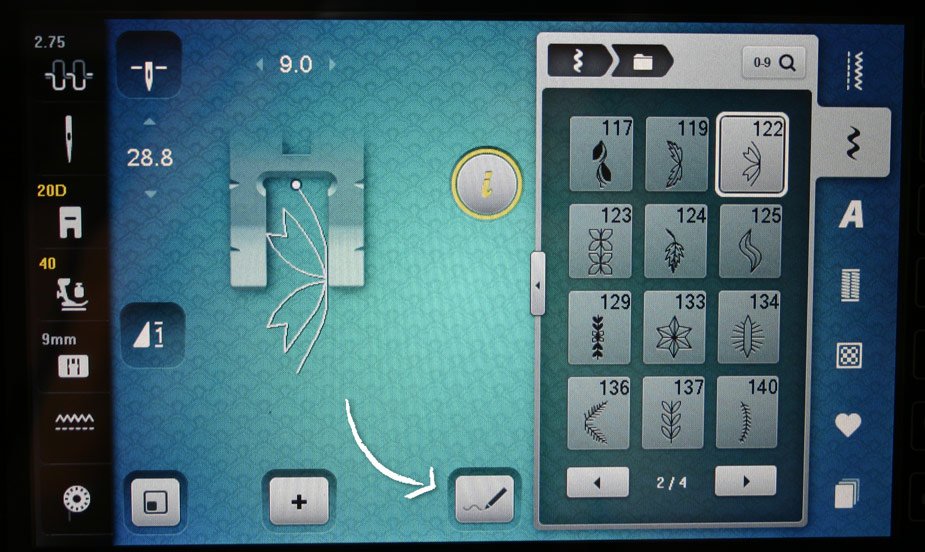
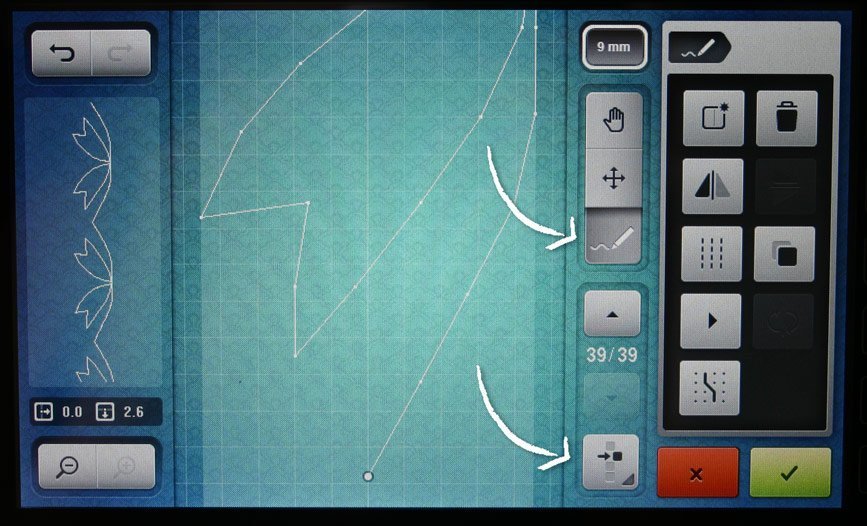
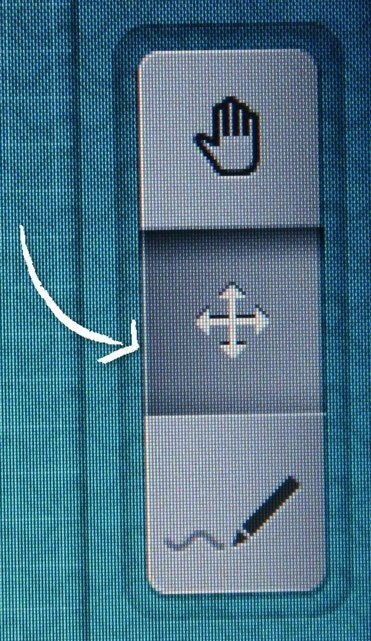


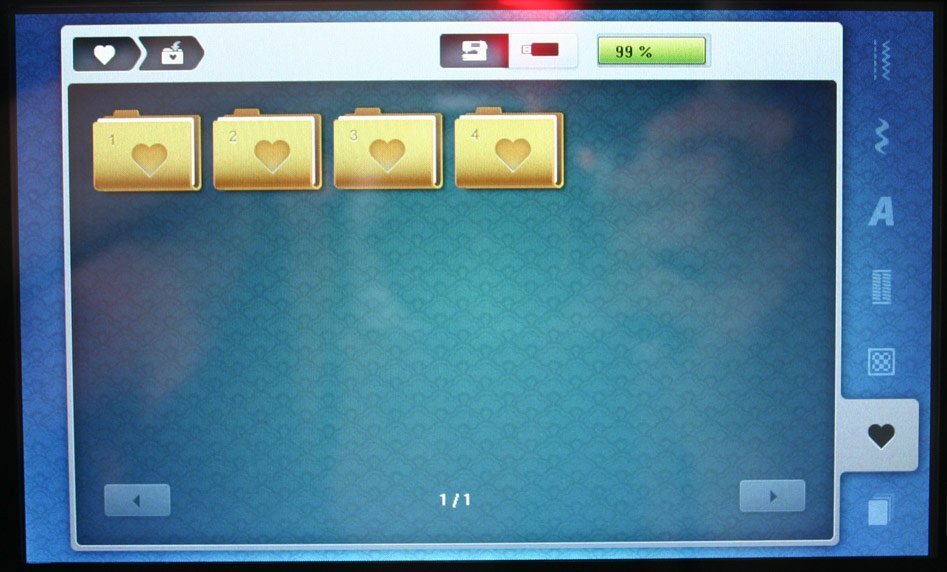
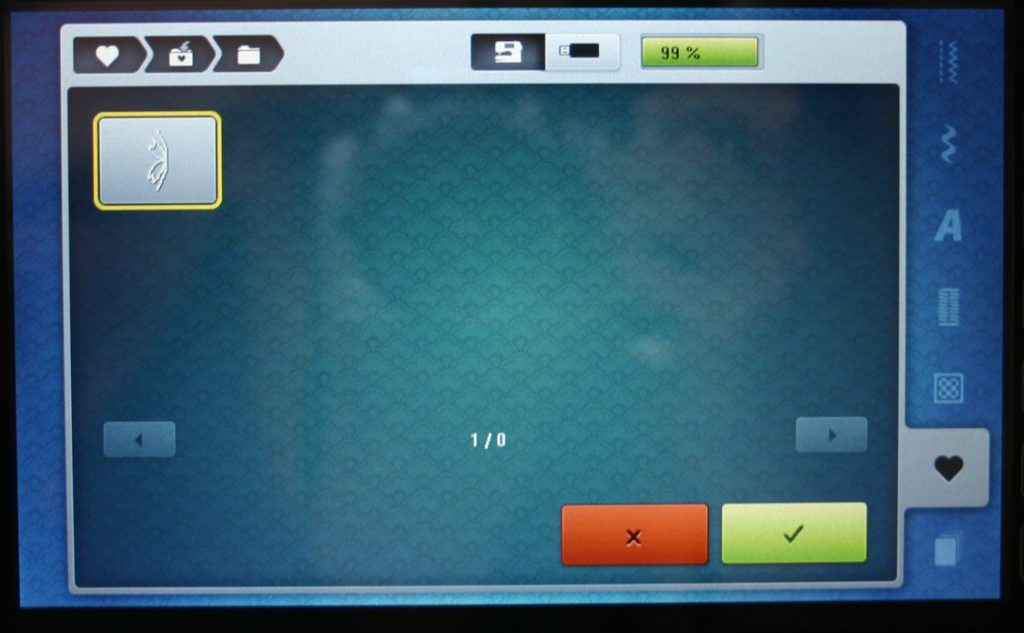
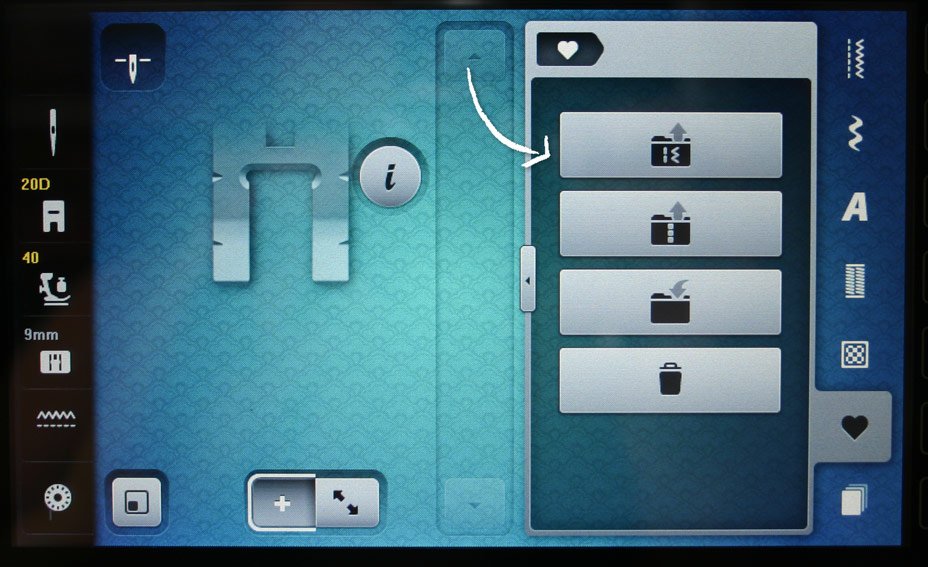
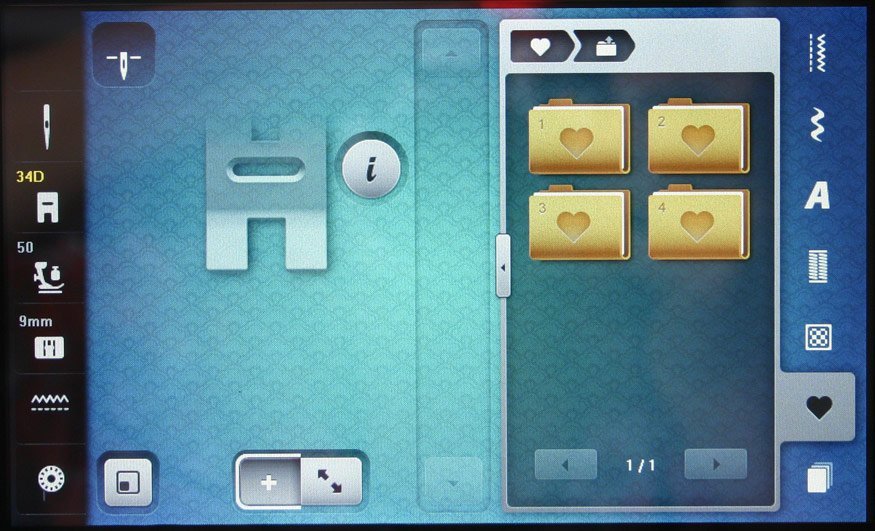
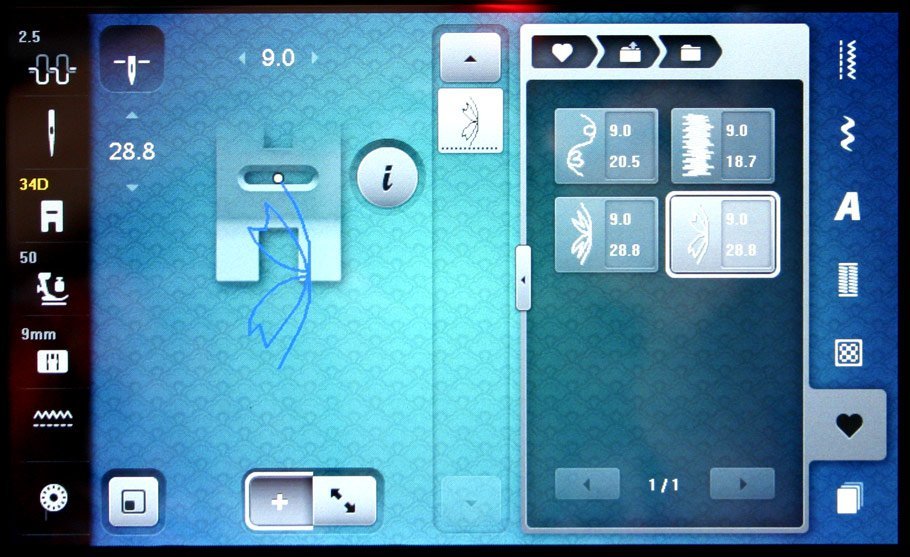
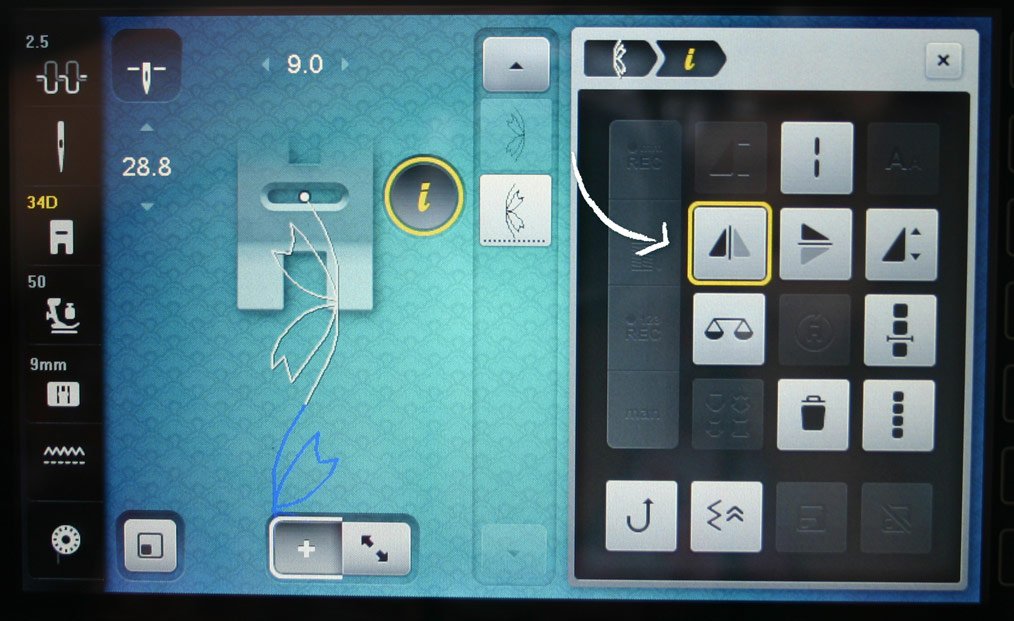
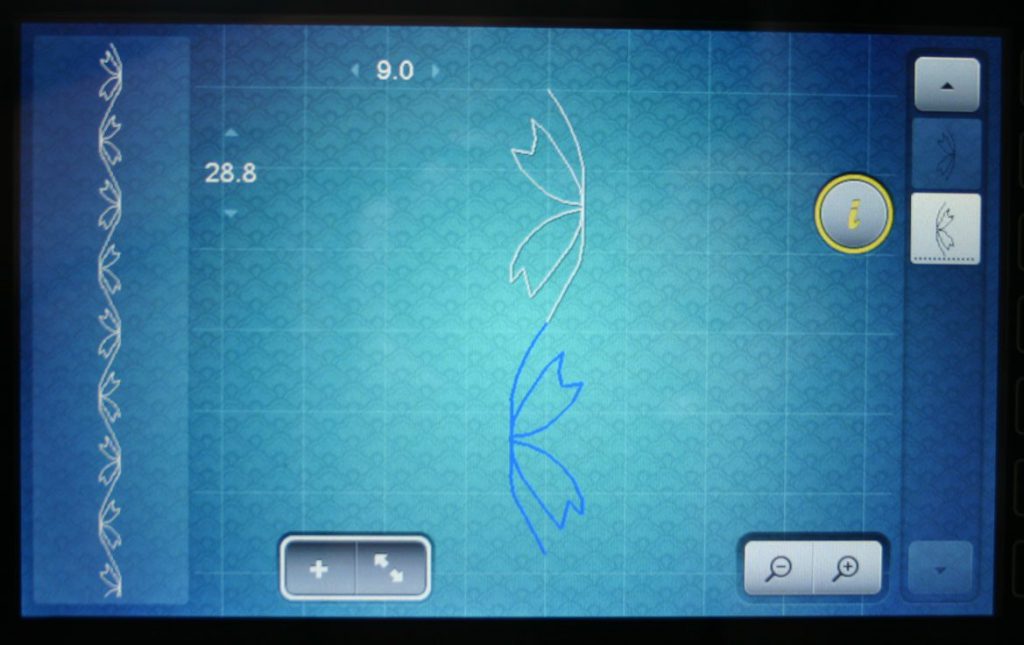
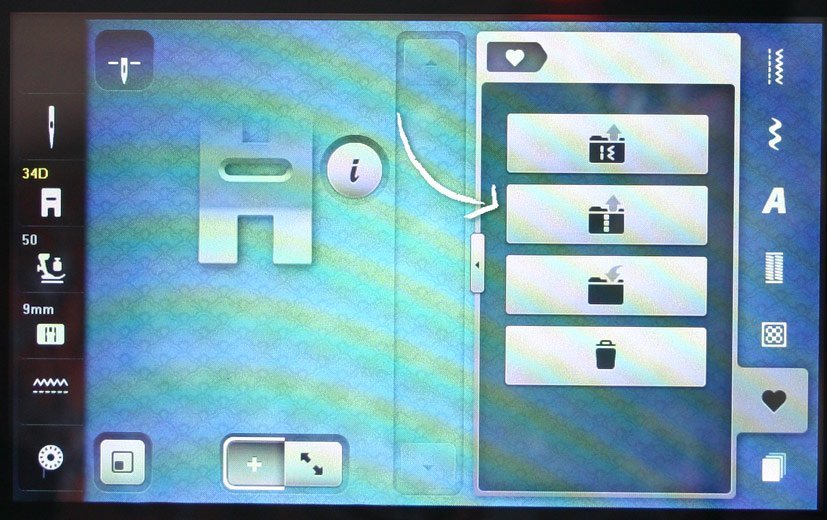
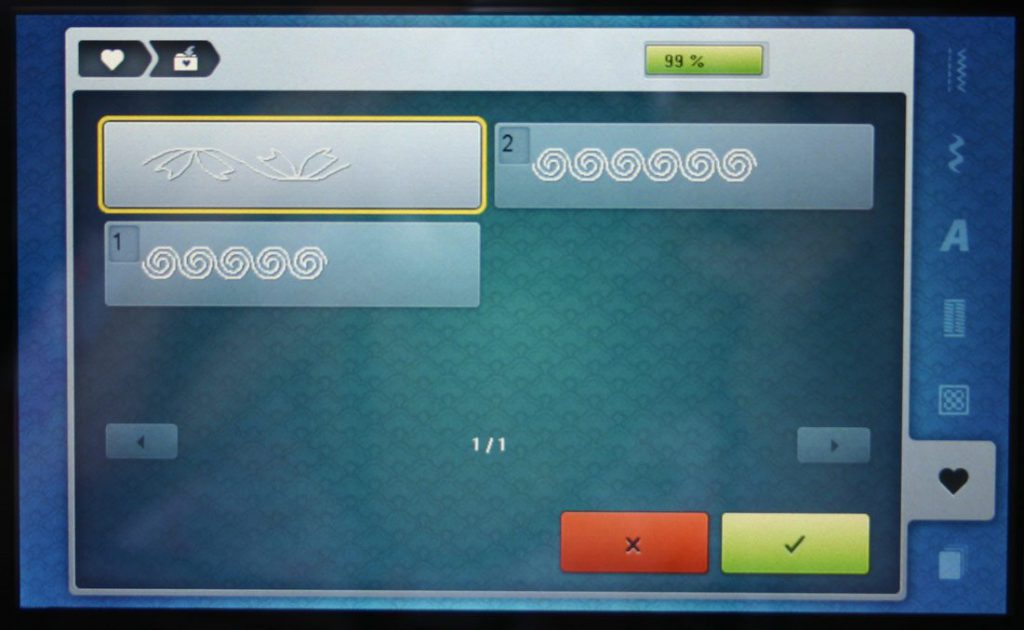

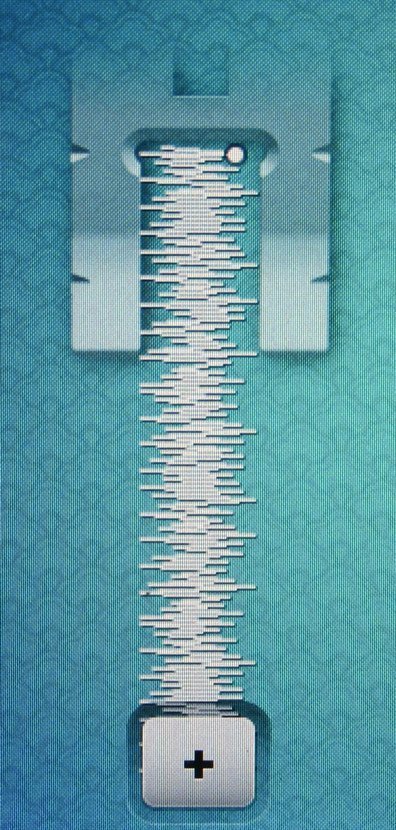








Danke für die Anleitung. Kann ich das mit der 830 auch?
Liebe Grüße
Gabi
Hallo Gabi,
gern geschehen. 🙂 Nein, die B 830 hat diese Funktion leider nicht.
Liebe Grüße
Susanne
Toll, da hat man ja fast unbegrenzte Möglichkeiten!
Hallo Pia René,
ja, das stimmt. Am Wochenende habe ich mit dem Stich-Designer neue Stiche erstellt. Im Laufe der Woche werde ich Euch darüber berichten.
Liebe Grüße
Susanne